TOP LUMAR
VERSION FRANÇAISE

Mineko je te remercie de me permettre de traduire tes tutoriels en français.
Il sito è chiuso

Ce tutoriel a été créé avec CorelX6, mais il peut également être exécuté avec les autres versions.
Suivant la version utilisée, vous pouvez obtenir des résultats différents.
Depuis la version X4, la fonction Image>Miroir a été remplacée par Image>Renverser horizontalement,
et Image>Renverser avec Image>Renverser verticalement.
Dans les versions X5 et X6, les fonctions ont été améliorées par la mise à disposition du menu Objets.
Dans la nouvelle version X7, nous avons à nouveau Miroir et Renverser, mais avec nouvelles différences.
Voir le details à ce sujet ici
Certaines dénominations ont changées entre les versions de PSP.
Les plus frequentes dénominations utilisées:

Traduzione italiana/traduction italienne qui/ici
Vos versions/le vostre versioni qui/ici

Nécessaire pour réaliser ce tutoriel:
Matériel ici
Pour les tubes merci Nara Pamplona, Kara et Alejandra Rosales.
Modules Externes.
consulter, si nécessaire, ma section de filtre ici
Filters Unlimited 2.0 ici
Visual Manipulation - Transmission ici
Mura's Meister - Perspective Tiling ici
Filtres Visual Manipulation peuvent être utilisés seuls ou importés dans Filters Unlimited.
voir comment le faire ici).
Si un filtre est fourni avec cette icône,  on est obligé à l'importer dans Unlimited on est obligé à l'importer dans Unlimited

Placer la texture brick049 dans le dossier Textures.
1. Placer en avant plan la couleur claire #d4c78f,
et en arrière plan la couleur foncée #363019.

Préparer un dégradé de premier plan/arrière plan, style Linéaire.

2. Ouvrir une nouvelle image transparente 1024 x 600 pixels.
Activer l'outil Sélection 
(peu importe le type de sélection, parce que avec la sélection personnalisée vous obtenez toujours un rectangle),
cliquer sur Sélection personnalisée 
et setter ces paramètres.

Remplir  la sélection du dégradé. la sélection du dégradé.
Garder sélectionné.
3. Activer l'outil Gomme  , avec ces réglages. , avec ces réglages.

Passer la souris sur la sélection du haut vers le bas.
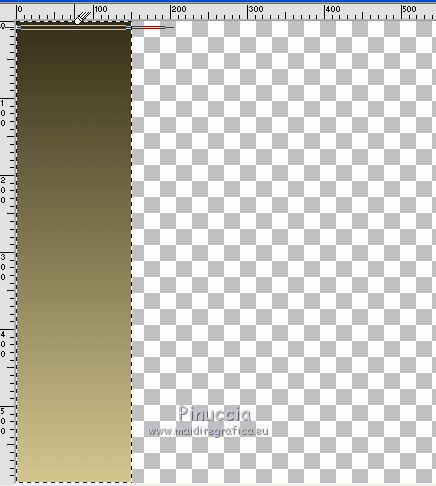
Sélections>Désélectionner tout.
4. Effets>Modules Externes>Filters Unlimited 2.0 - Visual Manipulation - Transmission.
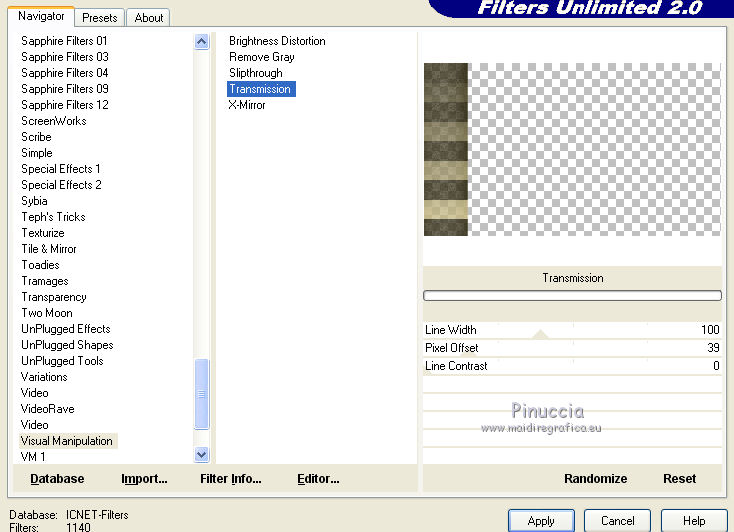
5. Calques>Dupliquer.
Image>Miroir.
Calques>Fusionner>Fusionner le calque de dessous.
6. Activer l'outil Baguette magique 
et cliquer sur la partie transparente au centre pour la sélectionner.
7. Calques>Nouveau calque raster.
Activer le tube de Kara - Édition>Copier.
Revenir sur votre travail et Édition>Coller dans la sélection.
8. Effets>Effets d'image>Mosaïque sans jointures, par défaut.

Placer le calque en mode Lumière douce.

Calques>Fusionner>Fusionner le calque de dessous.
Presser CANC sur le clavier 
9. Effets>Effets 3D>Ciselage, couleur blanche.

Sélections>Désélectionner tout.
10. Calques>Nouveau calque raster.
Calques>Agencer>Déplacer ver le bas.
Remplir  le calque du dégradé. le calque du dégradé.
11. Effets>Effets de textures>Texture - sélectionner la texture brick043, avec ces réglages.

12. Effets>Modules Externes>Mura's Meister - Perspective Tiling.
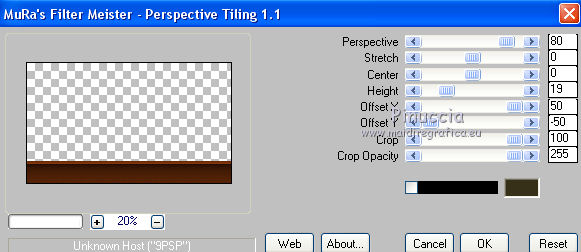
13. Vous positionner sur le calque Raster 1.
Calques>Fusionner>Fusionner le calque de dessous.
14. Activer l'outil Baguette magique 
et cliquer sur la partie transparente pour la sélectionner.
15. Calques>Nouveau calque raster.
Activer le tube du paysage de Alejandra Rosales - Édition>Copier.
Revenir sur votre travail et Édition>Coller dans la sélection.
Sélections>Désélectionner tout.
16. À l'aide de l'util Sélectionner 
adapter le tube à l'éspace.
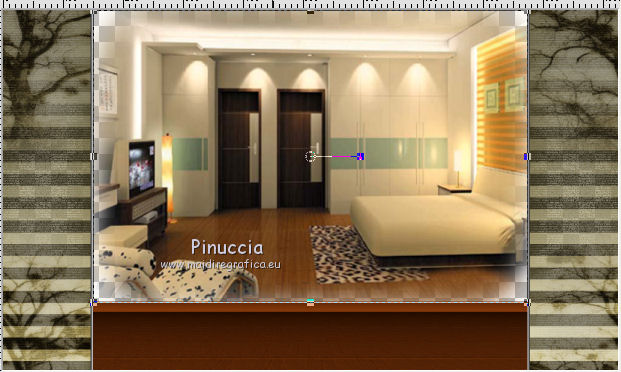
17. Calques>Nouveau calque raster.
Calques>Agencer>Placer en bas de la pile.
Remplir  le calque du dégradé. le calque du dégradé.
18. Vous positionner sur le calque du haut de la pile.
19. Activer le tube de la femme, Édition>Copier.
Revenir sur votre travail et Édition>Coller comme nouveau calque.
Image>Redimensionner, à votre convenance, redimensionner tous les calque décoché.
Positionner  le tube à votre convenance, ou voir mon exemple. le tube à votre convenance, ou voir mon exemple.
20. Effets>Effets 3D>Ombre portée, couleur noire.

21. Calques>Fusionner>Calques visibles.
22. Optionnel
Activer l'outil Sélection  , rectangle, , rectangle,
et tracer une petite sélection en bas.

Presser CANC sur le clavier 
Calques>Nouveau calque raster.
Remplir  avec la couleur claire. avec la couleur claire.
Effets>Effets 3D>Ciselage, comme précédemment.
Effets>Effets 3D>Bisautage extérieur.

Sélections>Désélectionner tout.
Effets>Effets 3D>Ombre portée, à choix.
23. Signer votre travail et enregistrer en jpg.

Si vous avez des problèmes, ou des doutes, ou vous trouvez un link modifié, ou seulement pour me dire que ce tutoriel vous a plu, vous pouvez m'écrire.
22 Septembre 2014
|


